¿Desea obtener información sobre cómo deshabilitar el inicio automático de la aplicación Microsoft Teams? En este tutorial, vamos a mostrarle cómo deshabilitar el inicio automático de Microsoft Teams en un equipo que ejecuta Windows.
• Windows 10
• Microsoft Teams 1.3.00.21759
Lista de hardware:
En la siguiente sección se presenta la lista de equipos utilizados para crear este tutorial.
Cada pieza de hardware mencionada anteriormente se puede encontrar en el sitio web de Amazon.
Tutorial de Windows:
En esta página, ofrecemos acceso rápido a una lista de tutoriales de Windows.
Tutorial Windows - Deshabilitar el inicio automático de Microsoft Teams
Acceda a la configuración de la aplicación Microsoft Teams.
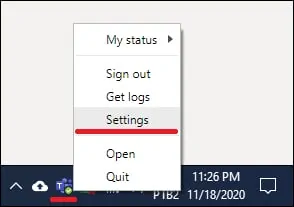
En la configuración de Microsoft Teams, deshabilite la opción para iniciar automáticamente la aplicación.
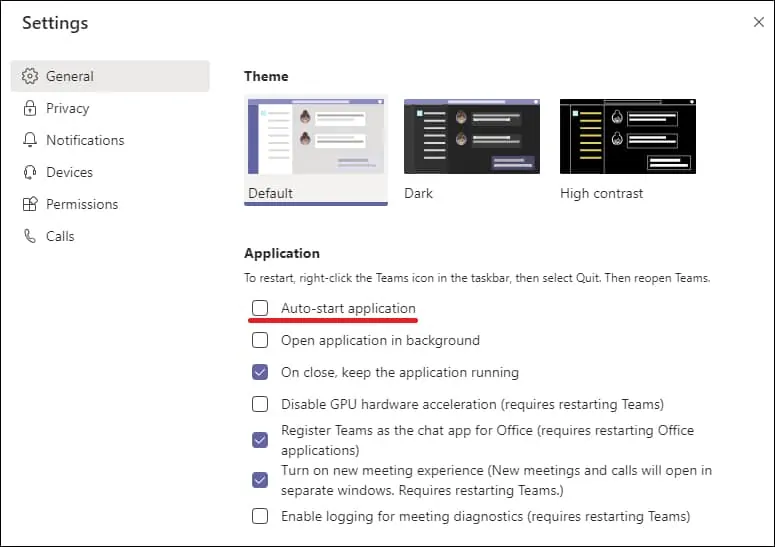
Reinicie el equipo y compruebe si la aplicación de Microsoft Teams no se inicia automáticamente.
Administrador de tareas - Deshabilitar el inicio automático de Microsoft Teams
Haga clic con el botón derecho en la barra de tareas y seleccione la opción Administrador de tareas.

En la pantalla Administrador de tareas, acceda a la pestaña Inicio.
Seleccione la aplicación Microsoft Teams y haga clic en el botón Deshabilitar.
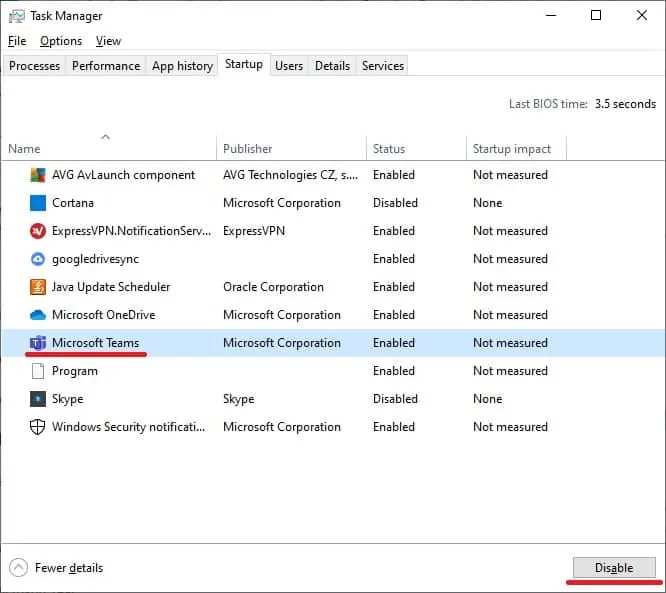
Reinicie el equipo y compruebe si la aplicación de Microsoft Teams no se inicia automáticamente.
